windows10还原到某个时间点
Windows 10操作系统作为当今最主流的操作系统之一,为用户提供了许多便捷的功能,其中之一就是还原到某个时间点的功能,当我们在使用电脑时,不可避免地会遇到一些问题,例如系统崩溃、病毒感染或者不慎删除了重要文件等情况。而这时通过将Windows 10操作系统还原到某个时间点,可以帮助我们解决这些烦恼。无论是恢复系统稳定性,还是找回丢失的重要数据,都可以通过这个功能来实现。Win10操作系统如何进行还原呢?接下来我们将详细介绍这个过程。
步骤如下:
1.要恢复系统,首先要确认事先做没有做系统的备份。查看一下有没有系统备份文件。确认已经做好了系统备份,再做系统恢复操作。
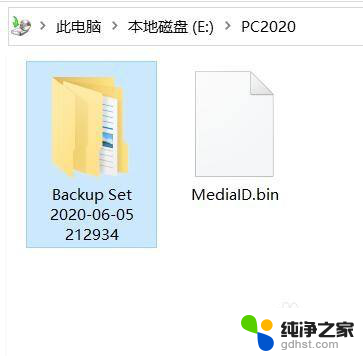
2.鼠标单击打开“开始”菜单,找到“控制面板”按钮。
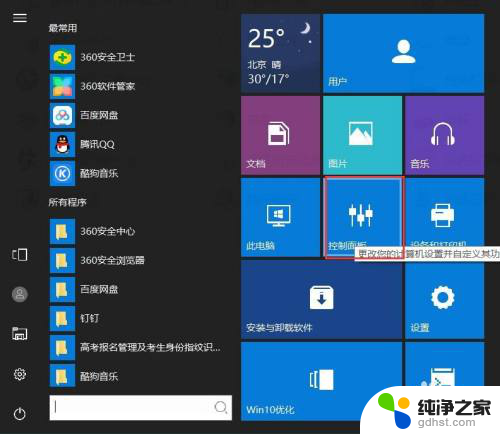
3.单击打开“控制面板”窗口。找到“备份和还原”按钮,单击打开。
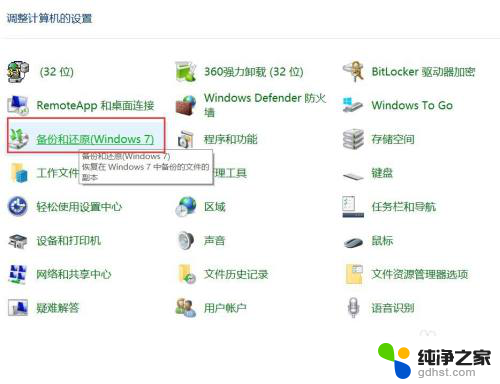
4.在打开的“备份和还原”窗口中,找到“还原”项目栏。单击“选择其他用来还原文件的备份”链接。
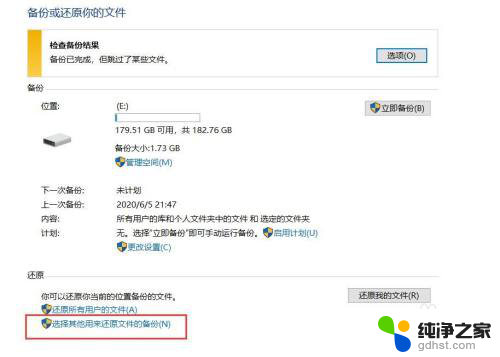
5.找到要还原的时间节点的那个备份记录,使用鼠标单击选中。并点击“下一步”。
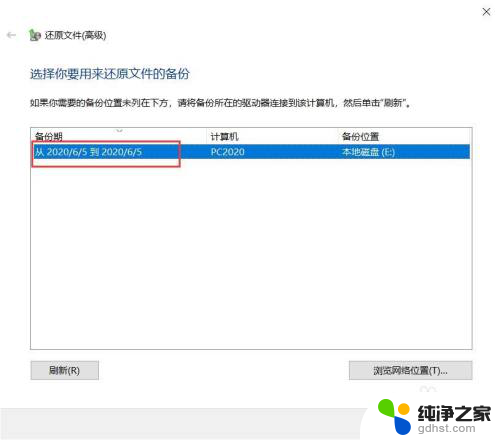
6.鼠标单击选中“选择此备份中的所有文件”前面的选择框,单击“下一步”按钮。
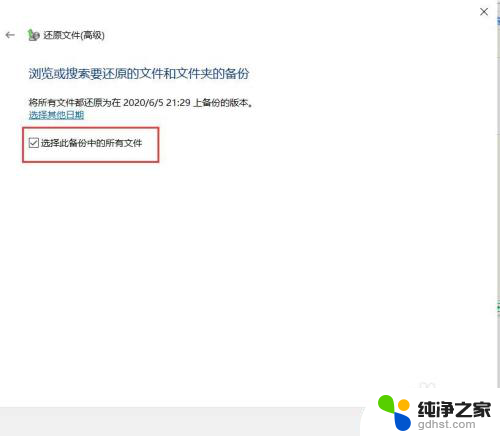
7.在“你想在何处还原文件?”选择项中,选择“在原始位置”,把备份的数据还原到计算机系统的原始位置。点击“还原”,进行还原操作。
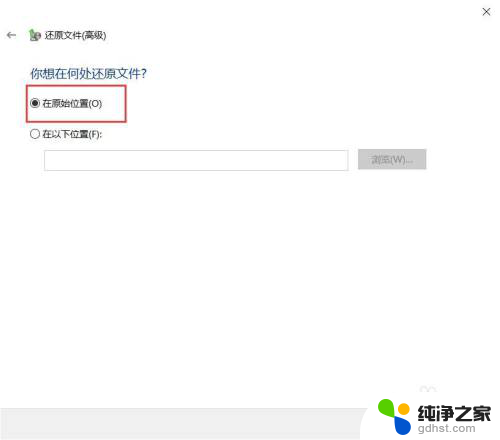
8.经过一段时间的等待,原来完成。重新启动计算机,计算机系统还原到指定的时间点。
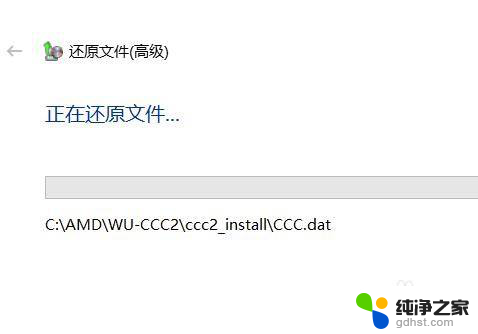
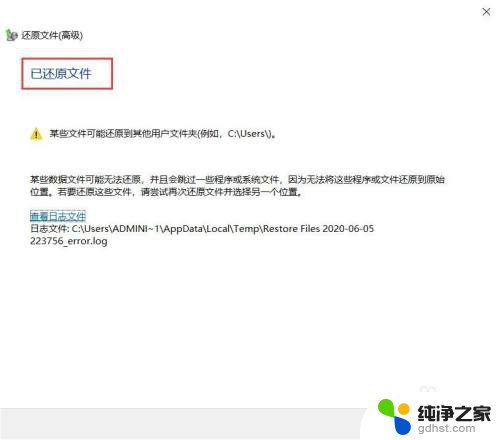
以上是关于如何将Windows 10恢复到某个时间点的所有内容,如果您遇到这种情况,您可以按照以上方法解决问题,希望这对大家有所帮助。
- 上一篇: win10更改默认打印机
- 下一篇: win10 系统自带的远程桌面怎么用
windows10还原到某个时间点相关教程
-
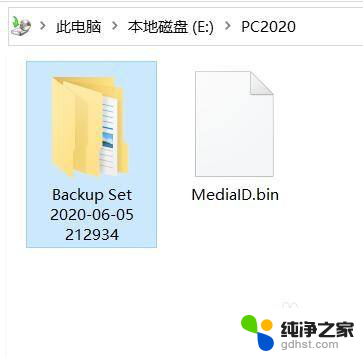 win10电脑怎么恢复到上一个时间点
win10电脑怎么恢复到上一个时间点2024-08-11
-
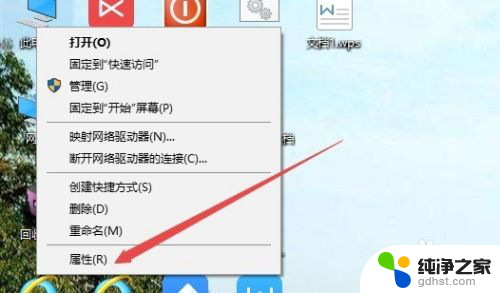 c盘系统还原点怎么清理
c盘系统还原点怎么清理2024-05-09
-
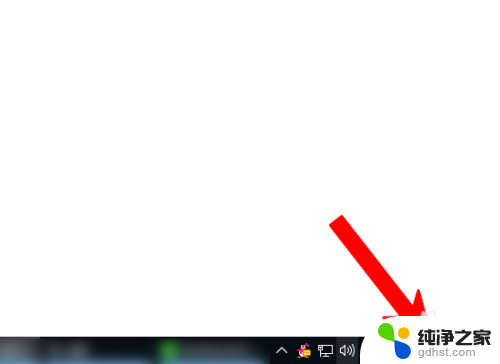 日期时间怎么只显示时间
日期时间怎么只显示时间2023-12-07
-
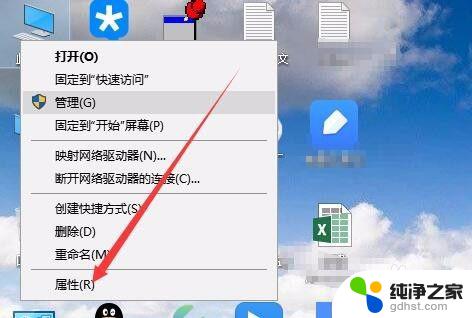 win10关闭系统还原功能
win10关闭系统还原功能2023-11-06
win10系统教程推荐